MOTOROLA Gleam Instruction Manual [fr]

MOTOROLA GLEAM™

Quartz.GSG.fm Page 0 Thursday, March 3, 2011 12:51

Quartz.GSG.fm Page 1 Thursday, March 3, 2011 12:51
Félicitations !
MOTOROLA GLEAM™
Finesse et élégance. Simplicité absolue.
•Notifications distinguées. L'écran de votre téléphone s'allume lorsque vous recevez un appel ou une notification.
•Pour un divertissement infini. Écoutez de la musique ou prenez des photos avec votre téléphone et envoyez-les à vos amis.
Nous avons rassemblé toutes les fonctions principales de votre téléphone dans ce guide pratique de façon à ce que quelques minutes suffisent pour vous montrer combien votre téléphone est simple à utiliser. Vous pourriez être surpris par ce que vous allez découvrir.
Attention : avant d'assembler, de charger ou d'utiliser votre téléphone pour la première fois, lisez la rubrique « Règles de sécurité, informations et réglementations » à la page 38.
Plus
•Accessoires : recherchez des accessoires pour votre téléphone sur www.motorola.com/products.
Félicitations ! 1

Quartz.GSG.fm Page 2 Thursday, March 3, 2011 12:51
Présentation du téléphone
Touches et connecteurs principaux
Loquet de |
|
|
|
|
|
|
|
|
|||||||
déverrouillage |
|
|
|
|
|
|
|
|
|
|
|
|
|
||
de la face |
Touche |
||||||||||||||
|
|
|
|
|
|
|
|||||||||
arrière |
|||||||||||||||
Volume |
|||||||||||||||
|
|
|
|
|
|
|
|||||||||
Port |
|
|
|
|
|
|
|
|
|||||||
|
|
|
|
|
|
|
|
||||||||
pour kit |
|
|
|
|
|
|
|
|
|
|
|
|
|||
piéton |
|
|
|
|
|
|
|
|
|
Paramètres |
|||||
|
|
|
|
|
|
|
|
|
|
|
|
|
|
||
|
|
|
|
|
|
|
|
|
|
|
|
|
|
|
|
|
Connecteur |
|
|
|
|
|
|
|
Touche de |
||||||
pour chargeur |
|
|
|
|
|
|
|
navigation |
|||||||
|
|
|
Touche |
|
|
|
|
|
|
|
Touche |
||||
|
programmable |
|
|
|
|
|
|
|
programmable |
||||||
|
|
|
gauche |
|
|
|
|
|
|
|
droite |
||||
|
|
|
|
|
|
|
|||||||||
|
|
|
Touche |
|
|
|
|
|
|
|
Touche |
||||
|
|
|
|
|
|
|
|
|
|
||||||
|
|
|
|
|
|
|
|||||||||
|
|
|
Appeler/ |
|
|
|
|
|
|
|
Allumer/ |
||||
|
|
|
Répondre |
|
|
|
|
|
|
|
Eteindre |
||||
|
|
|
Touche de |
|
|
|
|
|
|
|
|
|
|||
|
|
|
|
|
|
|
|
|
|
|
|
||||
|
|
|
sélection |
|
|
|
|
|
|
|
|
||||
Remarque : l'aspect de votre téléphone peut être légèrement différent.
2 Présentation du téléphone

Quartz.GSG.fm Page 3 Thursday, March 3, 2011 12:51
Table des matières
Présentation du téléphone . . . . . . . . . . . . . . . . . . . . 2 Allons-y . . . . . . . . . . . . . . . . . . . . . . . . . . . . . . . . . . . 4 Écran d’accueil . . . . . . . . . . . . . . . . . . . . . . . . . . . . . 7 Appels. . . . . . . . . . . . . . . . . . . . . . . . . . . . . . . . . . . . 10 Contacts . . . . . . . . . . . . . . . . . . . . . . . . . . . . . . . . . . 12 Messagerie. . . . . . . . . . . . . . . . . . . . . . . . . . . . . . . . 14 Web . . . . . . . . . . . . . . . . . . . . . . . . . . . . . . . . . . . . . 16 Connexion sans fil Bluetooth™. . . . . . . . . . . . . . . . . 17 Organiser votre vie . . . . . . . . . . . . . . . . . . . . . . . . . 20 Trucs et astuces . . . . . . . . . . . . . . . . . . . . . . . . . . . 23 Personnaliser . . . . . . . . . . . . . . . . . . . . . . . . . . . . . 25 Saisie de texte . . . . . . . . . . . . . . . . . . . . . . . . . . . . 28 Photos. . . . . . . . . . . . . . . . . . . . . . . . . . . . . . . . . . . 30 Lecteur multimédia. . . . . . . . . . . . . . . . . . . . . . . . . 32 Radio. . . . . . . . . . . . . . . . . . . . . . . . . . . . . . . . . . . . 34 Sécurité. . . . . . . . . . . . . . . . . . . . . . . . . . . . . . . . . . 35 Dépannage . . . . . . . . . . . . . . . . . . . . . . . . . . . . . . . 37 Règles de sécurité, informations
et réglementations . . . . . . . . . . . . . . . . . . . . . . . . . 38
Table des matières |
3 |

Quartz.GSG.fm Page 4 Thursday, March 3, 2011 12:51
Allons-y
Préparez-vous, c'est parti !
Assembler et charger le téléphone
1 Faites glisser la face |
2 Insérez la carte SIM. |
arrière du téléphone. |
|
3 Insérez la carte |
4 Insérez la batterie. |
micro SD. |
|
5 Replacez la face |
6 Chargez la batterie. |
arrière du téléphone. |
|
|
4H |
4 Allons-y

Quartz.GSG.fm Page 5 Thursday, March 3, 2011 12:51
Attention : veuillez lire la rubrique « Utilisation de la batterie et règles de sécurité » à la page 38.
Allumer et éteindre le téléphone
Pour allumer ou éteindre votre téléphone, appuyez de manière prolongée sur la touche 
Appeler et répondre aux appels



 Touche
Touche
Allumer/
Eteindre
Pour passer un appel depuis l'écran d'accueil, saisissez un numéro, puis appuyez sur
Pour répondre à un appel, appuyez sur  Pour arrêter l'alerte d'un appel entrant, appuyez sur la touche de volume vers le bas.
Pour arrêter l'alerte d'un appel entrant, appuyez sur la touche de volume vers le bas.
Pour mettre fin à un appel, appuyez sur  .
.
Réglage du volume
Appuyez sur les touches de volume pour modifier le volume de la sonnerie (dans l'écran d'accueil) ou celui de l'écouteur (lors d'un appel).
Touche de volume haut/bas
Allons-y 5
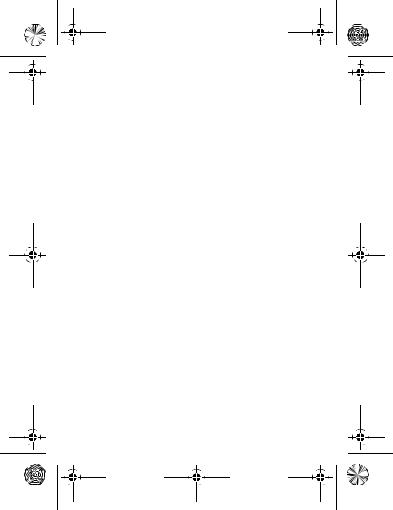
Quartz.GSG.fm Page 6 Thursday, March 3, 2011 12:51
Contenus sympas et bien plus encore
Naviguez sur des sites sympas et profitez du « Web » à la page 16. Vous pouvez éventuellement installer une carte mémoire microSD dans votre téléphone et y copier des photos, des vidéos et de la musique à partir d'un ordinateur.
6 Allons-y

Quartz.GSG.fm Page 7 Thursday, March 3, 2011 12:51
Écran d’accueil
Accès rapide aux principales fonctions
Démarrage rapide : écran d'accueil
L'écran d'accueil s'affiche lorsque vous allumez votre téléphone ou que vous appuyez sur Fin  depuis un menu. Il se présente à peu près de la sorte :
depuis un menu. Il se présente à peu près de la sorte :
00:00 
 Indicateurs
Indicateurs
d'état
00:00
Sam 01/01/2011
Touche
programmable Musique
gauche
Touche
Menu programmable
droite
Remarque : il est possible que votre écran d'accueil ne corresponde pas tout à fait à cette illustration.
Écran d’accueil |
7 |

Quartz.GSG.fm Page 8 Thursday, March 3, 2011 12:51
Menu principal
Dans l'écran d'accueil, sélectionnez Menu (touche programmable droite) pour afficher le menu principal.
Utilisez  pour faire défiler l'écran vers la gauche, la droite, le haut ou le bas dans les options du menu. Appuyez sur
pour faire défiler l'écran vers la gauche, la droite, le haut ou le bas dans les options du menu. Appuyez sur  pour sélectionner une option en surbrillance.
pour sélectionner une option en surbrillance.
État du téléphone et notifications
La barre d'état située en haut de l'écran contient des icônes vous informant sur les nouveaux messages et l'état du téléphone.
Indicateurs d'état
|
Puissance du |
Lecteur de musique |
|
signal |
activé |
|
Appel vocal actif |
Mode silencieux |
|
Appel manqué |
Sonnerie activée |
|
Verrouillage |
Vibreur activé |
|
téléphone |
|
|
Alarme |
Sonnerie et vibreur |
|
|
activés |
|
Nouveaux |
Kit piéton |
|
messages |
|
8 |
Écran d’accueil |
|

Quartz.GSG.fm Page 9 Thursday, March 3, 2011 12:51
Indicateurs d'état
Nouveaux |
Bluetooth |
messages |
|
multimédias |
|
Nouveaux |
Batterie |
messages Push |
|
Web |
|
Java en cours |
Service d'itinérance |
d'exécution |
|
G |
GPRS en cours |
|
d'exécution |
Écran d’accueil |
9 |

Quartz.GSG.fm Page 10 Thursday, March 3, 2011 12:51 
Appels
Le plaisir de communiquer
Options de communication
Pendant un appel, sélectionnez HP pour activer le haut-parleur.
Rappel
1Appuyez sur  >
>  Centre d'appel > Historique, puis sélectionnez Appels manqués, Appels émis ou Appels reçus.
Centre d'appel > Historique, puis sélectionnez Appels manqués, Appels émis ou Appels reçus.
2Faites défiler l'écran pour accéder au contact que vous souhaitez appeler, puis appuyez sur Appeler  .
.
Enregistrer un contact
1Composez un numéro à l'aide des touches numériques.
2Appuyez sur Options > Enregistrer dans Contacts > Ajouter contact ou Remplacer existant.
3Saisissez les détails du contact et sélectionnez
Terminé, puis Oui.
10 Appels

Quartz.GSG.fm Page 11 Thursday, March 3, 2011 12:51 
Appels d'urgence
Remarque : votre opérateur programme un ou plusieurs numéros de téléphone d’urgence, tels que le 112, que vous pouvez appeler en toutes circonstances, même si votre téléphone est verrouillé. Les numéros d'urgence diffèrent d'un pays à l'autre. Il est possible que le ou les numéros d'urgence préprogrammés ne fonctionnent pas depuis certaines zones. Il est parfois impossible d'effectuer un appel d'urgence en raison de problèmes de réseau, d'environnement ou d'interférences.
1Composez le numéro d'urgence.
2Appuyez sur Appeler  pour appeler le numéro d'urgence.
pour appeler le numéro d'urgence.
Appels 11
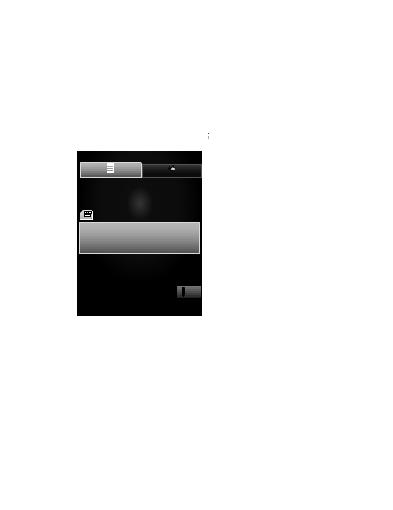
Quartz.GSG.fm Page 12 Thursday, March 3, 2011 12:51 
Contacts
Des contacts comme vous n'en avez jamais eus
Démarrage rapide : contacts
Trouver la fonction :  >
>  Répertoire
Répertoire
00:59
Répertoire |
Ajouter contact |
Alex Pico |
 Dan Smith
Dan Smith
1919234777
 Keith Zang
Keith Zang
 Luke Carmody
Luke Carmody

 abc
abc
Options  Retour
Retour
Sélectionnez Options pour appeler ou modifier le contact, ou pour lui envoyer un SMS/MMS.
Groupes
Créez et utilisez des groupes d'appelants.
Liste des contacts
Appuyez pour afficher les détails du contact.
Détails
Appuyez sur  pour afficher les
pour afficher les
détails d'un contact.
Conseil : pour afficher d'autres contacts, faites défiler l'écran vers le haut ou vers le bas.
12 Contacts

Quartz.GSG.fm Page 13 Thursday, March 3, 2011 12:51 
Créer des contacts
Trouver la fonction :  >
>  Répertoire > Ajouter contact
Répertoire > Ajouter contact
Choisissez de l'enregistrer sur la carte SIM ou sur le téléphone. Saisissez le nom et les détails du contact, puis sélectionnez Terminé > Oui.
Appeler des contacts
Sélectionnez un contact, puis appuyez sur Appeler  .
.
Conseil : appuyez sur les touches de volume pour accéder à un contact, puis appuyez sur Appeler  .
.
Créer des groupes d'appel
Créez un groupe pour envoyer un message à plusieurs personnes à la fois.
Remarque : vous pouvez ajouter des contacts à un groupe uniquement s'ils sont enregistrés sur la mémoire du téléphone et non sur votre carte mémoire.
Trouver la fonction :  >
>  Répertoire, appuyez sur
Répertoire, appuyez sur  vers la droite pour sélectionner l'onglet Groupe, puis sélectionnez Ajouter groupe.
vers la droite pour sélectionner l'onglet Groupe, puis sélectionnez Ajouter groupe.
Saisissez un nom pour le nouveau groupe. Sélectionnez ensuite Options > Terminé. Enregistrez le groupe. Sélectionnez le groupe, puis Ajouter pour ajouter les contacts.
Contacts 13

Quartz.GSG.fm Page 14 Thursday, March 3, 2011 12:51 
Messagerie
Parfois, c'est mieux avec un SMS ou un e-mail
Créer et envoyer des messages
Trouver la fonction :  >
>  Messagerie > Écrire un message
Messagerie > Écrire un message
Sélectionnez SMS/MMS, puis utilisez le clavier pour saisir votre message. Appuyez sur Options pour insérer une image, un fichier audio ou une vidéo. Une fois votre message composé, appuyez sur Options > Envoyer à pour saisir les numéros de téléphone des destinataires de votre message ou les sélectionner à partir de votre répertoire. Pour envoyer le message, appuyez sur Options > Envoyer.
Recevoir un message
Lorsque vous recevez un message, votre téléphone émet une alerte sonore et l'indicateur de nouveau message  s'affiche en haut de l'écran.
s'affiche en haut de l'écran.
Pour lire le nouveau message, sélectionnez Afficher.
Pour lire des messages enregistrés dans votre boîte de réception, sélectionnez  >
>  Messagerie > Boîte de réception.
Messagerie > Boîte de réception.
Remarque : si vous ne parvenez pas à envoyer ou à recevoir de message multimédia, contactez votre fournisseur de services. Pour vérifier les paramètres
14 Messagerie

Quartz.GSG.fm Page 15 Thursday, March 3, 2011 12:51 
de votre compte de données, appuyez sur
 >
>  Paramètres > Connectivité > Compte de données. Pour afficher vos paramètres de messagerie, appuyez sur
Paramètres > Connectivité > Compte de données. Pour afficher vos paramètres de messagerie, appuyez sur  >
>  Messagerie
Messagerie
> Paramètres message > MMS > Profils.
Messagerie électronique
Configurer un compte
Trouver la fonction :  >
>
 Messagerie > E-mail > Comptes e-mail, sélectionnez Options > Nouveau compte > Oui
Messagerie > E-mail > Comptes e-mail, sélectionnez Options > Nouveau compte > Oui
L'assistant de configuration de la messagerie électronique vous aidera à configurer votre compte e-mail.
Créer un nouvel e-mail
Trouver la fonction :  >
>  Messagerie > E-mail
Messagerie > E-mail
> Écrire un e-mail
Saisissez l'adresse e-mail du destinataire et composez votre message, puis sélectionnez Terminé >
Envoyer.
Messagerie 15

Quartz.GSG.fm Page 16 Thursday, March 3, 2011 12:51 
Web
Vous n'avez pas besoin d'un ordinateur, surfez sur votre téléphone !
Remarque : pour utiliser le navigateur, le service de données doit être activé sur votre compte (des frais supplémentaires peuvent s'appliquer pour ce service).
Utilisez le navigateur de votre téléphone pour surfer sur vos sites Web préférés, charger vos vidéos sur un blog vidéo et télécharger des fichiers et applications sur votre téléphone. Connectez-vous à votre compte de messagerie Internet pour vérifier vos e-mails.
Trouver la fonction :  >
>  Navigateur
Navigateur
•Pour accéder à votre page d'accueil, sélectionnez Page d'accueil.
•Pour accéder à une page Web, sélectionnez Saisir une adresse.
•Pour ajouter une page Web aux favoris, sélectionnez Favoris.
•Pour suivre un lien sur une page Web, sélectionnez-le.
Remarque : si vous n'arrivez pas à vous connecter, contactez votre opérateur.
16 Web

Quartz.GSG.fm Page 17 Thursday, March 3, 2011 12:51 
Connexion sans fil Bluetooth™
Passez au sans fil !
Activer ou désactiver la fonction Bluetooth
Trouver la fonction :  >
>  Paramètres >
Paramètres >
Connectivité > Bluetooth > Alimentation
Lorsque la fonction Bluetooth est activée, l'indicateur Bluetooth  s'affiche sur l'écran d'accueil.
s'affiche sur l'écran d'accueil.
Remarque : pour prolonger l'autonomie de la batterie, désactivez la fonction Bluetooth lorsque vous ne l'utilisez pas.
Connecter de nouveaux périphériques
Pour connecter un nouvel appareil, vous devez le coupler. Vous devez procéder à cette opération lors de la première connexion de chaque appareil. Pour vous connecter de nouveau, reportez-vous à la
rubrique « Reconnecter les périphériques » à la page 18.
1Assurez-vous que l'appareil que vous couplez est en mode détectable (reportez-vous aux instructions de l'appareil).
2Sélectionnez  >
>  Paramètres >
Paramètres >
Connectivité > Bluetooth > Recherche appareil audio.
Connexion sans fil Bluetooth™ |
17 |
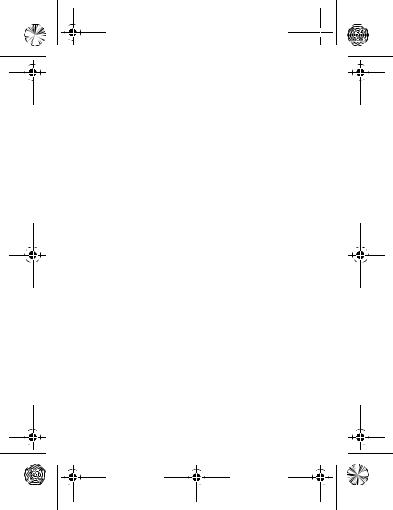
Quartz.GSG.fm Page 18 Thursday, March 3, 2011 12:51 
3Le téléphone affiche la liste des appareils situés à proximité. Sélectionnez un périphérique pour le connecter.
4Si nécessaire, saisissez le code de l'appareil (0000, par exemple) pour vous y connecter.
Conseil : pour obtenir des informations spécifiques à propos d'un appareil, reportez-vous à la documentation qui l'accompagne. Pour plus d'assistance sur Bluetooth, rendez-vous à l'adresse www.motorola.com/Bluetoothsupport.
Pour assurer une sécurité Bluetooth maximale, connectez toujours les appareils Bluetooth dans un environnement fiable et privé.
Remarque : l'utilisation d'un accessoire ou d'un périphérique mobile au volant peut être cause de distractions et est, dans certains cas, illégale.
Respectez toujours la loi et conduisez en toute sécurité.
Reconnecter les périphériques
Pour reconnecter automatiquement votre téléphone à un appareil couplé, activez simplement l'appareil.
Pour reconnecter manuellement votre téléphone à un appareil couplé, appuyez sur le nom de l'appareil dans la liste Mon appareil.
18 Connexion sans fil Bluetooth™

Quartz.GSG.fm Page 19 Thursday, March 3, 2011 12:51 
Déconnecter les périphériques
Pour déconnecter automatiquement votre téléphone d'un appareil couplé, désactivez simplement l'appareil.
Pour déconnecter manuellement votre téléphone d'un appareil couplé, sélectionnez le nom de l'appareil dans la liste Mon appareil.
Connexion sans fil Bluetooth™ |
19 |

Quartz.GSG.fm Page 20 Thursday, March 3, 2011 12:51 
Organiser votre vie
Des outils bien pensés pour vous faciliter la vie !
Agenda
Trouver la fonction :  >
>  Outils > Agenda
Outils > Agenda
Pour afficher votre agenda de différentes façons, sélectionnez Options > Aller à la date ou Vue hebdomadaire.
Ajouter des événements d'agenda
À partir d'une vue de l'agenda, sélectionnez
Options > Ajouter un événement, puis sélectionnez le type d'événement. Saisissez les détails de l'événement, puis sélectionnez Terminé > Oui.
Modifier des événements d'agenda
Pour modifier un événement, sélectionnez Options >
Afficher > Options > Modifier. Modifiez les détails de l'événement, puis sélectionnez Terminé > Oui.
Tâches
Trouver la fonction :  >
>  Outils > Tâches
Outils > Tâches
Pour ajouter une tâche, sélectionnez Ajouter.
20 Organiser votre vie

Quartz.GSG.fm Page 21 Thursday, March 3, 2011 12:51 
Alarme
Trouver la fonction :  >
>  Outils > Alarme
Outils > Alarme
Pour activer une alarme, sélectionnez-la, faites défiler l'écran pour accéder à Activer, puis sélectionnez
Terminé.
Lorsque l'alarme sonne, sélectionnez Arrêter pour la désactiver ou Répéter pour la différer.
Pour définir un délai de répétition d'alarme, sélectionnez l'alarme, puis sélectionnez Modifier >
Répéter après (min).
Horloge universelle
Trouver la fonction :  >
>  Outils > Horloge mondiale
Outils > Horloge mondiale
Affichez l'heure actuelle dans les villes du monde entier.
Pour définir l'horloge sur l'heure d'été, sélectionnez
Options > Heure d'été > Activer ou Désactiver.
Calculatrice, convertisseur de devise et chronomètre
Trouver la fonction :  >
>  Outils
Outils
Sélectionnez la Calculatrice, le Convertisseur devises ou le Chronomètre.
Organiser votre vie |
21 |
